本文主要是介绍Win10 电脑如何找回已知网络的密码,希望对大家解决编程问题提供一定的参考价值,需要的开发者们随着小编来一起学习吧!
对于熟悉使用 Win7 系统的人来说,刚使用 Win10 时,有很多功能找不见,比如查看 WIFI 密码这事。
对于 Win10 找回密码,有两种情况。
一种是自己电脑已经连着当前的 WIFI,但是别人问密码时,自己忘了,这时候想看看当前所连 WIFI 的密码,结果点半天找不见,这时候只能度娘搜索一下,有很多相关的图文教程,在这里就不细说了,大家自查。
另一种情况是,自己在另外一个地方连过那个 WIFI,现在离开了,这时候电脑上是有连接记录的,但是不能通过第一种方式去找回密码,因为没法连那个当时连过的 WIFI。
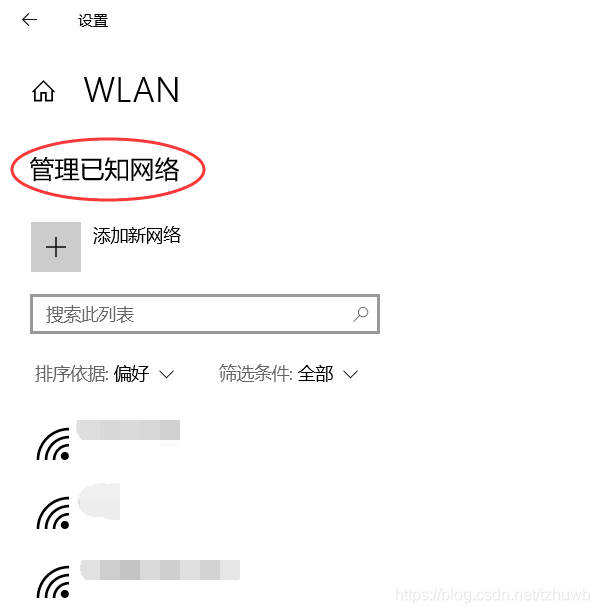
那如何查到密码呢?方法如下:
第一步,打开Dos 命令行窗口。
在电脑左下角搜索中输入 cmd ,在搜索出的结果中点击【命令提示符】;或者按 Window + R 快捷键,打开运行窗口,输入 cmd 回车 。

第二步,输入查看已知网络的命令。
netsh wlan show profiles

第三步,查看指定连接名称的 WIFI 详细信息。
netsh wlan show profile name=“连接名” key=clear

注:如果想查所有已知的信息,可以用通配符。
netsh wlan show profile * key=clear
但愿你没有重装电脑,否则上面的步骤将都无用处^ ^
这篇关于Win10 电脑如何找回已知网络的密码的文章就介绍到这儿,希望我们推荐的文章对编程师们有所帮助!









